Vi har gett modulen Projektorganisation ett nytt utseende och även gjort en rad förbättringar för att det ska gå snabbare att lägga in personal och företag som är delaktiga i ett projekt.
Lägg till fler personer och företag
En av förbättringarna vi gjort är att det är möjligt att lägga till fler företag och personer samtidigt.
Så här fungerar det:
1. Öppna modulen Grunduppgifter, Personal & Organisation
2. Tryck på + för att börja lägga in personal och företag
När man trycker på plus så visas en pop-up och fliken Egen personal är vald.
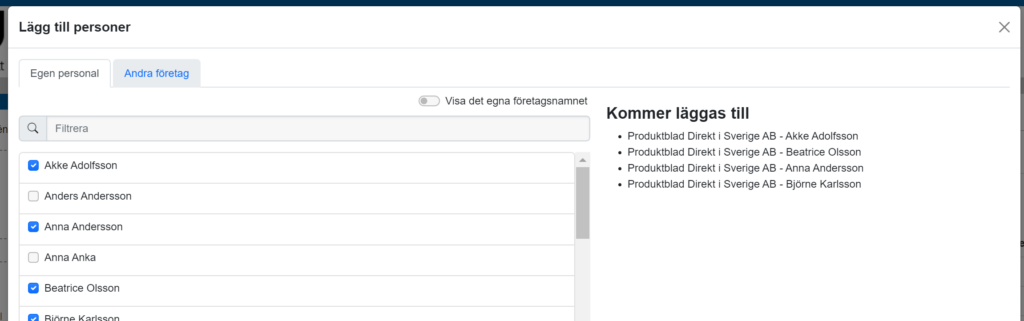
3. Bocka för den eller de personer som ska vara delaktiga i projektet av din egen personal
4. Klicka sedan på fliken Andra företag
5. Bocka för det företag som är delaktiga i projektet och som du vill ha med i din projektorganisation
Kontakter du valt visas till höger
6. Tryck sedan på Lägg till
7. Tryck på Avsluta när du inte vill lägga till fler personer eller företag
Roller för företag och personer väljs automatiskt
En annan förbättring vi genomfört är att för de företag som har Typ angivet och för de personer som har en Roll/Befattning angiven under Mitt företag så kommer rollerna med automatiskt. Rollerna går att ändra genom att trycka i kolumnen Roll i listan över tillagda företag och personer.
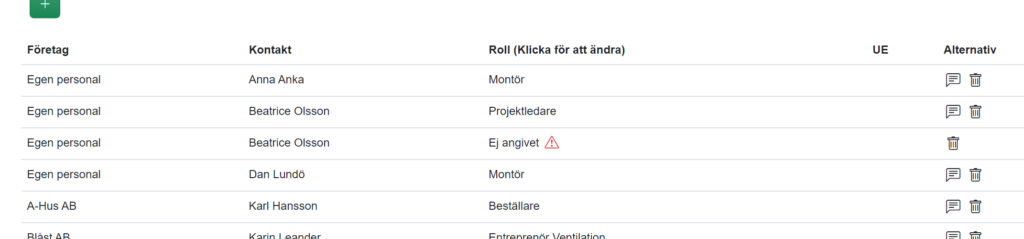
För personer och företag som inte har Typ eller Roll/Befattning angivet måste detta anges i listan.
Personer som saknar roll för projektet markeras med en varningstriangel och med texten Ej angivet.
Ansvarsområden och Körtillstånd
Tidigare låg Ansvarsområden och körtillstånd som två separata knappar. Nu ligger de
under textrutan som visas till höger i listan över personal.
När man trycker på den visas en pop-up och fliken Ansvarsområden är vald.
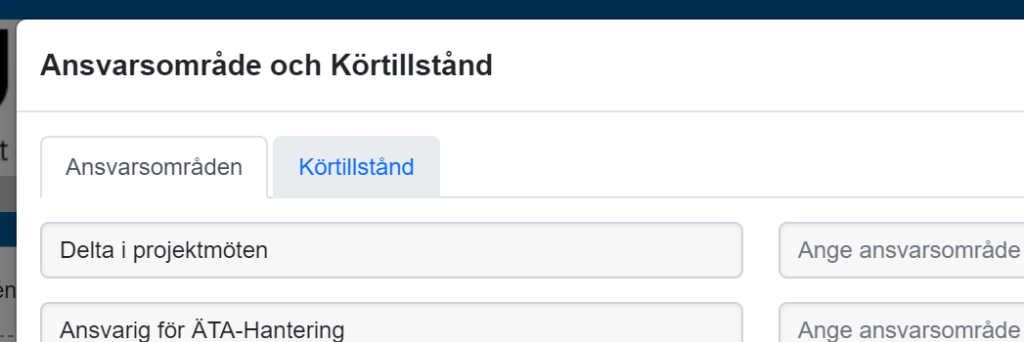
Här kan man antingen välja bland fördefinierade roller eller skriva fritt. Genom att klicka på en textruta kommer de olika förslag på fördefinierade roller upp. Genom att börja skriva så visar listan de alternativ som finns för det som skrivits in i textfältet.
När man trycker på fliken Körtillstånd går det som tidigare att lägga till körtillstånd för personen. Detta fungerar exakt som tidigare. Det är bara symbolerna som ändrats.
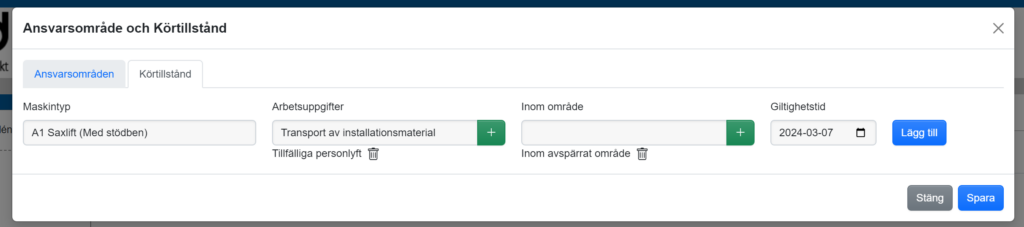
Så här gör du:
1. Välj den Maskintyp som körtillståndet avser
2. Välj eller skriv de Arbetsuppgifter som vald maskintyp ska användas till (efter varje angiven arbetsuppgift så trycker du på + för att lägga till den, du kan sedan ange nästa arbetsuppgift)
3. Ange inom vilket område som vald maskintyp får framföras (efter varje angivet område trycker du på + för att lägga till området, du kan sedan ange nästa område)
4. Ange Giltighetstiden för körtillståndet
5. Tryck på Lägg till för att lägga till körtillståndet
Vill du ange fler körtillstånd upprepar du punkt 1-5.
6. Tryck på Spara när du lagt till de körtillstånd du önskar för en viss person
Förnyad & förbättrad projektorganisation

Så gör du en riktigt bra riskanalys
Under de snart 16 år som vi varit verksamma har vi hållit kurser och seminarium om arbetsmiljö och riskanalyser. Vi tar alltid för vana att ställa frågan ”Varför gör vi en riskanalys?” och svaren...
Koll in fler av våra artiklar!
Senaste infon kring våra program, smarta tips och mycket mer.
Tips! Så kan du förenkla din rörmärkning
Att märka rör kan tyckas enkelt, eller hur? Det är väl bara att klistra på en lapp? Men den som någon gång befunnit sig på hög höjd med utrymmesbrist mellan rörledningarna vet att det inte alltid är så enkelt ...
Har du koll på reglerna för rörmärkning?
Det är en hel del att tänka på när du märker rör. Utöver att det kan vara krångligt med själva montaget av rörmärkningen, något vi skrivit om tidigare i den här artikeln, så har du dessutom en rad regler...
Vill du veta mer?
Kontakta oss, så hjälper vi dig!
Tel: 023-938 90
E-mail: info@pbdab.se
Eller fyll i vårt kontaktformulär så kontaktar vi dig inom kort!
KONTAKTA OSS
COPYRIGHT PRODUKTBLAD DIREKT AB - 556700-2695